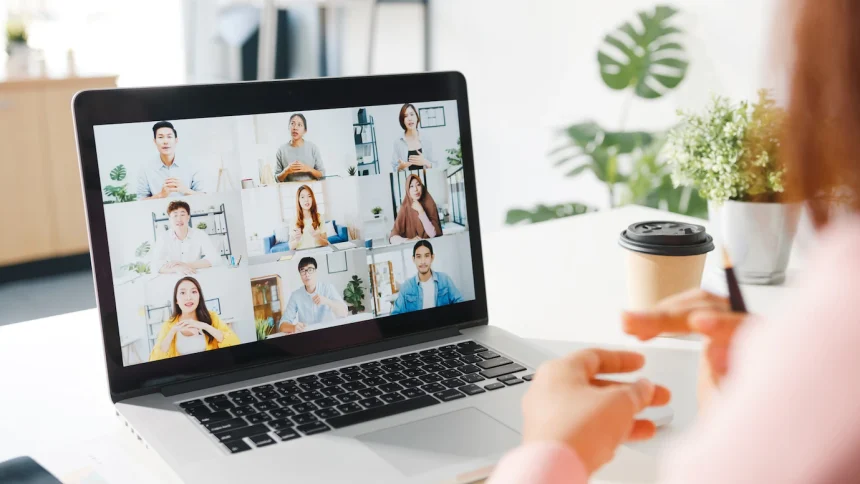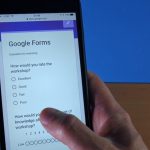Cara Membuat Link Google Meet – Seperti yang kita ketahui, semenjak memasuki era Covid-19, hampir seluruh kegiatan di Indonesia dilakukan secara daring. Hal tersebut tentu bisa dilakukan berkat perkembangan era teknologi, di mana hampir seluruh hal bisa dilakukan secara digital. Sejumlah kegiatan yang hingga kini masih bisa dirasakan akibat dampak Covid-19 adalah, banyaknya kantor-kantor hingga sekolah-sekolah yang menerapkan kegiatannya dari rumah.
Di sektor pendidikan, kegiatan belajar-mengajar terbagi menjadi dua sesi, yaitu sesi daring dan tatap muka. Begitupun di sektor pekerjaan, di mana beberapa kantor malah menerapkan Work Remotely, atau bekerja di mana saja tanpa harus pergi ke kantor. Hal tersebut tentu memudahkan berbagai pihak dalam berkegiatan, sekaligus menjadi solusi dalam mengurangi beban baik bagi perusahaan ataupun bagi karyawan.
Pasalnya, dengan bekerja secara online dan remote, para pekerja tidak memerlukan lagi biaya akomodasi transportasi seperti bensin, makan, dsb. Selain itu, kantor pun tidak perlu repot-repot untuk membayar uang listrik termasuk AC, yang jika ditaksir, hal tersebut tentu akan menimbulkan emisi yang sangat besar. Lantas, bekerja secara online dan remote adalah solusi sebagai efektifitas lain dalam bekerja.
Lalu bagaimana jika ada meeting, atau pertemuan yang memerlukan presentasi? Tenang saja, di era yang serba digital ini, Anda bisa menemukan solusinya dengan mudah. Kini, sudah banyak fasilitas-fasilitas yang bisa Anda temukan secara online untuk mendukung kegiatan bekerja Anda, seperti meeting, dan presentasi, tanpa harus bertatap muka, alias bisa dikerjakan dari rumah atau di mana saja.
Salah satu fasilitas yang bisa Anda gunakan untuk menyiasati sebuah meeting dan presentasi adalah Google Meet. Google Meet adalah layanan yang disediakan Google yang memiliki banyak fungsi, khususnya bagi para pekerja di era digital ini. Bukti dari kecanggihan teknologi tersebut kemudian marak digunakan oleh masyarakat Indonesia, khususnya para pekerja yang terkena dampak Covid-19 belakangan ini.
Kini, dengan Google Meet setiap hal bisa dilakukan dengan mudah, termasuk berbicara, mengangkat tangan, menampilkan ekspresi wajah di kamera, hingga melakukan presentasi. Fitur Google Meet sangatlah membantu bagi mereka yang membatasi pertemuan fisik dalam kegiatan kesehariannya. Selain untuk meeting, Google Meet juga kerap digunakan sebagai ajang untuk berkumpul, bercengkrama, hingga bertemu kangen tanpa harus memikirkan jarak dan waktu.
Nah, di pembahasan kali ini, kami akan mengulas tentang Google Meet, termasuk sejumlah cara membuat link Google Meet dengan mudah. Namun ada beberapa hal yang harus Anda ketahui terlebih dahulu mengenai Google Meet. Yuk simak!
Fungsi Google Meet
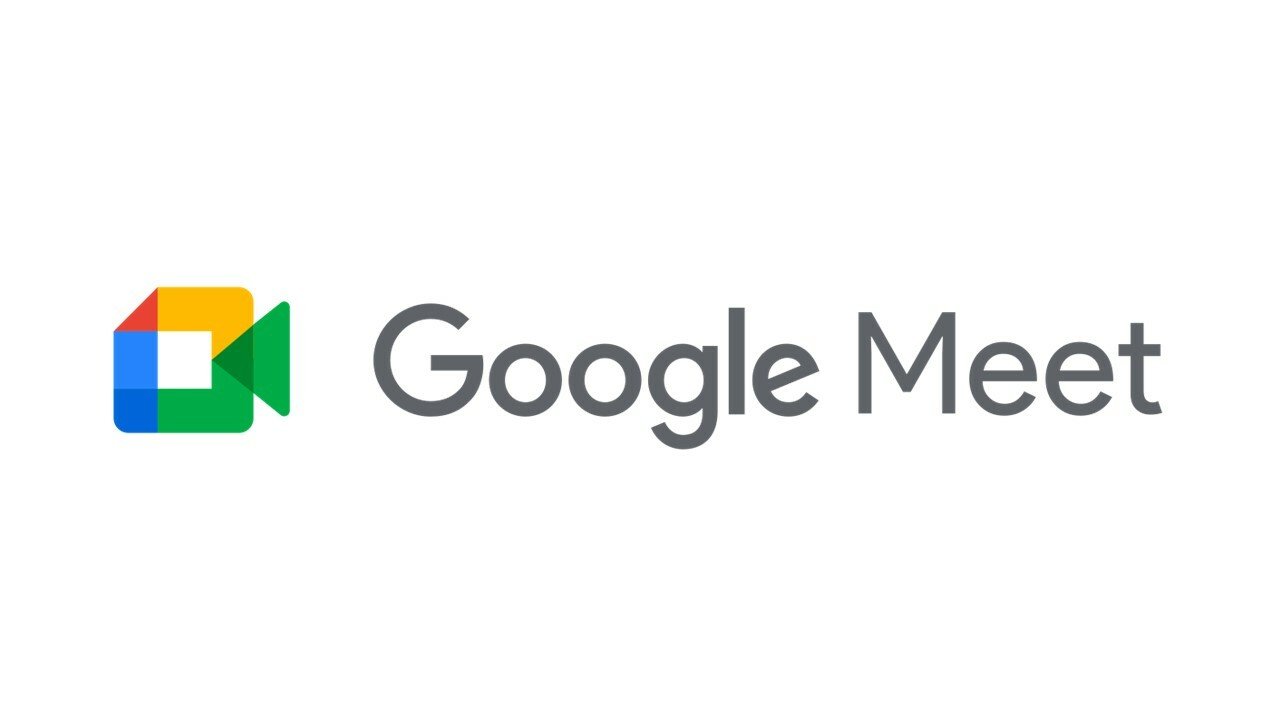
Sebetulnya, di era yang serba digital ini, platform atau aplikasi untuk pertemuan online sudah marak. Namun, bagi kami, Google Meet merupakan salah satu aplikasi terbaik yang bisa Anda gunakan hingga saat ini. Tapi apa saja sih sebetulnya fungsi Google Meet?
Pertemuan Online
Fungsi utama Google Meet sudah jelas, yaitu untuk mendukung pertemuan daring atau online. Jadi, bagi Anda yang ingin melakukan hal-hal formal bersama teman Anda namun terhalang oleh batasan jarak dan waktu, Anda bisa menggunakan Google Meet sebagai solusinya. Ada pun beberapa fitur Google Meet seperti share screen yang bisa Anda gunakan sebagai fitur presentasi, sehingga para kolega Anda bisa melihat layar presentasi Anda dengan mudah.
Video Call
Selain untuk pertemuan online dan berbagai kegiatan formal lainnya, Google Meet juga bisa digunakan untuk kegiatan informal, seperti Video Call. Tenang saja, video call dalam Google Meet tidak seperti Video Call dalam aplikasi pesan singkat, yang mana para pesertanya terbatas. Dalam Google Meet, Anda bisa mencapai batas maksimal peserta sebanyak 100 peserta, disertai dengan tampilan video dari masing-masing pesertanya.
Nah itulah kedua fungsi Google Meet secara umum yang bisa Anda gunakan untuk kegiatan daring Anda. Kini, sebagaimana yang sudah dijanjikan di awal, kami akan memberikan 2 Cara Membuat Link Google Meet dengan mudah. Yuk catat!
2 Cara Membuat Link Google Meet dengan Mudah
Cara Membuat Link Google Meet dengan Instan
- Buka laman Google, dan ketik Google Meet
- Jika akun Anda sudah login, maka hal yang perlu Anda lakukan adalah klik New Meeting atau Rapat Baru
- Pilih salah satu opsi antara schedule rapat, atau rapat saat ini juga
- Jika sudah, Anda bisa salin link yang sudah otomatis terbuat
- Selesai
Cara Membuat Link Google Meet Menggunakan Gmail
- Buka Gmail Anda
- Di bagian Meet, klik Rapat Baru
- Untuk mengirim sebuah undangan rapat atau meeting, Anda bisa klik Kirim Undangan
- Untuk mendapatkan linknya, klik Salin Undangan Rapat
- Selesai
Penutupan
Itulah tadi 2 cara membuat link Google Meet dengan mudah. Dengan Google Meet, Anda bisa mengaktifkan mikrofon, video, dan share screen. Maka dari itu, perhatikanlah ketiga hal tersebut sebelum Anda berbicara. Selamat mencoba!